Rumah >masalah biasa >Betulkan: Isu dasar sistem melarang pemasangan ini
Betulkan: Isu dasar sistem melarang pemasangan ini
- PHPzke hadapan
- 2023-04-15 11:28:0221920semak imbas
Semasa memasang aplikasi tertentu pada komputer riba pejabat anda, anda mungkin disekat oleh mesej ralat ini "Pemasangan ini dilarang oleh dasar sistem. Sila hubungi pentadbir sistem anda. ". Malah, pentadbir sistem tidak membenarkan pengguna memasang apa-apa daripada pihak ketiga atau sumber asing yang tidak diluluskan. Mereka membangunkan strategi sistematik untuk melakukan ini. Cuma ikut langkah di bawah untuk menyahsekat dasar ini dan memasang apl.
Amaran -
Dasar ini diuruskan oleh pentadbir IT anda dan melarang pemasangan sebarang objek asing. Ini biasanya dilakukan untuk melindungi sistem daripada gangguan luar dan mengekalkan keselamatan standard. Jadi sebelum anda menukar dasar anda atau menggunakan penggodaman pendaftaran kami, pastikan ia selamat untuk berbuat demikian.
Betulkan 1 – Ubah Suai Polisi Kumpulan
Jika anda pengguna Windows 11 Pro, anda boleh melaraskan Dasar Kumpulan untuk menyelesaikan isu ini.
1 Ikuti langkah di bawah untuk membuka Dasar Kumpulan – Untuk melakukan ini, tekan kekunci ⊞ Win + R serentak.
2. Kemudian tulis sahaja ini di terminal dan tekan Enter.
gpedit.msc
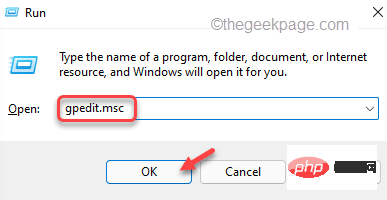
3. Sebaik sahaja anda mendarat di halaman Editor Dasar Kumpulan Tempatan, pergi ke tempat ini -
Konfigurasi Komputer>Templat Pentadbiran >Komponen Windows > Pemasang Windows
4. Di sini anda akan menemui beberapa dasar.
5 Hanya cari dasar "Larang bukan pentadbir daripada menggunakan kemas kini tandatangan vendor" dan klik dua kali padanya.
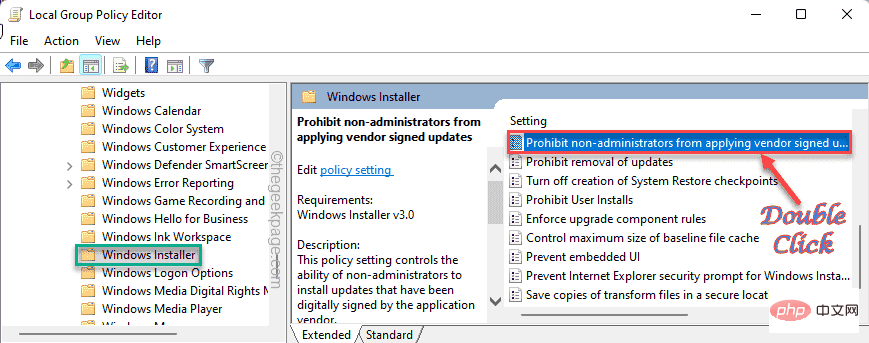
6. Anda mesti melumpuhkan tetapan dasar. Pilih "Lumpuhkan".
7. Selepas itu, klik pada "Apply" untuk menggunakan pengubahsuaian ini dan kemudian klik pada "OK" untuk melengkapkan proses.
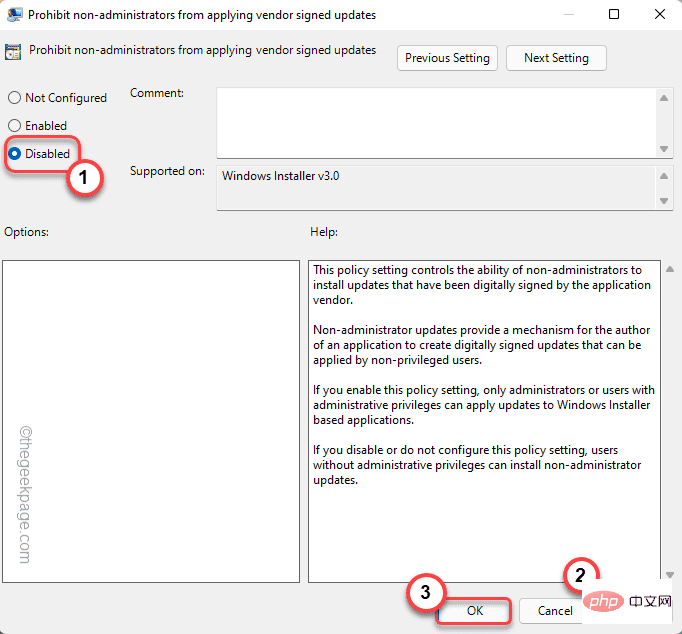
Selepas perubahan ini, tutup Editor Dasar Kumpulan Tempatan. Kemudian, mulakan semula komputer anda.
Selepas dimulakan semula, cuba pasang pakej aplikasi sekali lagi. Uji sama ada ini berfungsi untuk anda.
Betulkan 2 – Gunakan Registry Editor
Jika anda menggunakan Windows 11 Home atau sistem anda mempunyai perubahan dasar yang terhad, anda boleh menggunakan helah pendaftaran kami untuk mencapai hasil yang sama.
1. Mula-mula, buka Editor Pendaftaran. Untuk melakukan ini, hanya tekan kekunci Windows + R serentak.
2 Kini anda boleh menaip baris mudah ini dan tekan Enter.
注册表编辑器
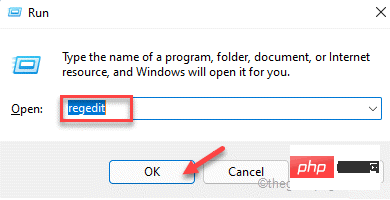
Amaran – Editor Pendaftaran ialah salah satu kawasan paling sensitif dalam sistem anda. Oleh itu, sebelum anda melakukan apa-apa lagi, anda harus membuat sandaran pendaftaran terlebih dahulu. Hanya lakukan ini -
semacam. Setelah skrin Registry Editor dibuka, klik "Fail" dalam bar menu.
Teluk. Kemudian klik "Eksport" untuk membuat sandaran pendaftaran baharu pada sistem anda.
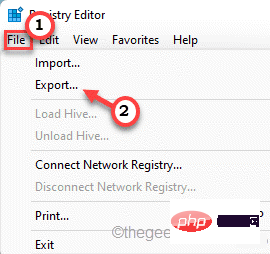
Simpan sandaran ini di lokasi yang selamat pada sistem anda supaya anda boleh mengaksesnya apabila diperlukan.
3. Setelah sandaran selesai, pergi ke subkunci ini di bawah Komputer Tempatan -
HKLM\软件\策略\微软\Windows
4 Sekarang, cari subkunci " Pemasang " di bawah kekunci Windows.
[
Jika anda tidak menemui subkunci tertentu itu, anda mesti menciptanya. Untuk melakukan ini, ikut langkah ini -
A. Cuma klik kanan pada kekunci "Windows" dan klik pada "Baharu>" dan klik pada "kunci".
Teluk. Namakan kunci baharu ini " Pemasang ".
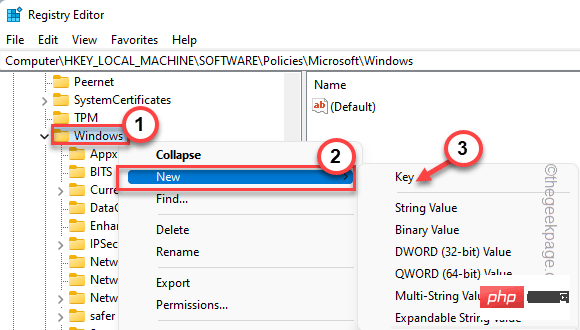
]
5. Hanya pilih kekunci "Pemasang" dari sebelah kiri.
6. Di sebelah kanan, klik kanan dan klik "Baharu>" dan "DWORD (nilai 32-bit) ".
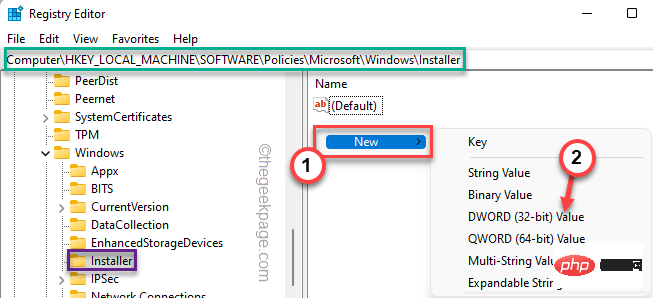
7 Namakan nilai baharu ini " LumpuhkanMSI ".
8 Selepas menamakan nilai, klik dua kali padanya.
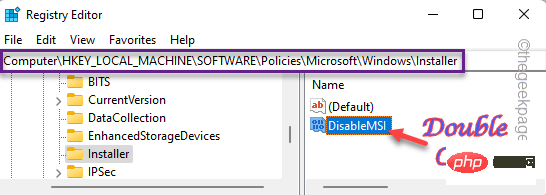
9 Anda boleh menetapkan nilai kepada " 0 " dan tekan Enter.
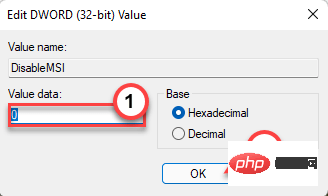
Selepas membuat perubahan ini, tutup Editor Pendaftaran. Mulakan semula mesin anda. Kemudian, cuba pasang apl atau kemas kini apl sedia ada.
Betulkan 3 – Tukar Dasar Sekatan Perisian
Jika anda tidak dapat memuatkan pakej walaupun selepas menggunakan pembetulan pendaftaran dan/atau perubahan dasar kumpulan, cuba pembaikan ini.
1. Anda mesti menghidupkan dasar keselamatan tempatan. Untuk melakukan ini, tekan kekunci Windows + R serentak.
2. Kemudian, klik pada " secpol.msc " dan klik pada " OK " untuk mengaksesnya.
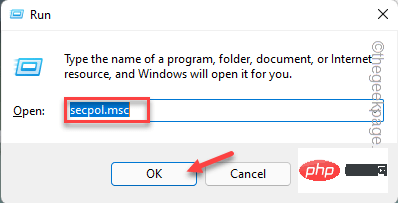
3. Apabila Dasar Keselamatan Setempat dibuka, pilih "Dasar Sekatan Perisian" dari anak tetingkap kiri.
Kini, jika anda melihat "Tiada Dasar Sekatan Perisian Ditentukan" di sebelah kanan, maka tiada sekatan perisian dilaksanakan pada sistem anda dan anda boleh melangkau pembetulan ini.
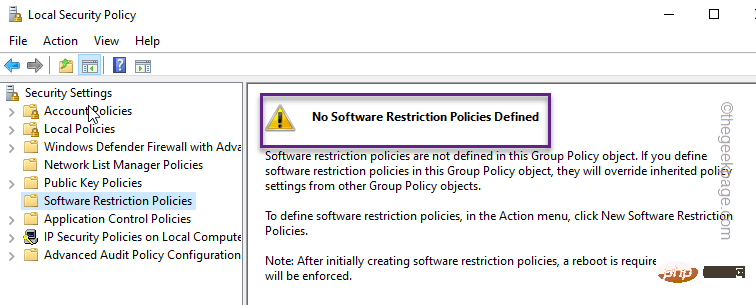
4. Jika memang terdapat dasar sekatan perisian sedang dilaksanakan, klik dua kali pada "Pelaksanaan" dasar untuk mengaksesnya.
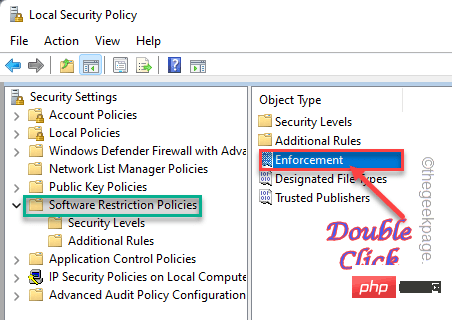
5. Dalam halaman Enforcement Properties, cari "Gunakan dasar sekatan perisian kepada pengguna:" dan tetapkannya kepada "Kecuali pentadbir tempatan Semua pengguna ".
6. Selepas itu, klik "Gunakan" untuk membatalkan penguatkuasaan dan klik "OK" untuk melengkapkan proses.
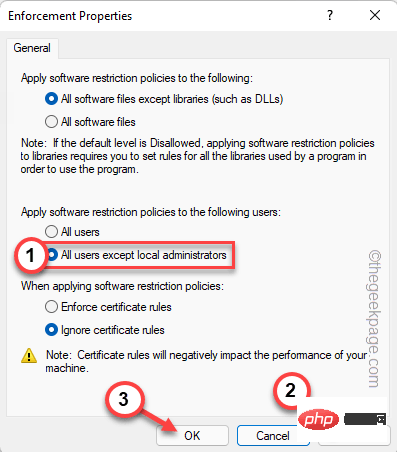
Tutup tetingkap Dasar Keselamatan Setempat. Akhir sekali, anda boleh mulakan semula PC/Laptop anda dan mula memasang pakej aplikasi.
Atas ialah kandungan terperinci Betulkan: Isu dasar sistem melarang pemasangan ini. Untuk maklumat lanjut, sila ikut artikel berkaitan lain di laman web China PHP!

